欢迎使用Small PDF转换成WORD转换器,这里为您提供SmallPDF转换器最新资讯以及SmallPDF转换器 相关基础教程、使用技巧、软件相关知识、软件激活、升级及常见问题等帮助。
发布时间:2025-02-27 10:50:10
PDF转TXT格式是一个常见的需求,当PDF文件中的文本信息需要被进一步编辑、搜索或分析时,其不可编辑的特性便成为了阻碍。TXT格式,以其简洁、易读的特性,成为了文本处理的理想选择。因此,后续也就出现了比较多的PDF转TXT格式需求。那么,怎么把PDF转TXT格式呢?请不要有太多的担心,下面就来分享六个任君挑选的转换方案,一起来看下吧。

一、使用在线工具
针对PDF转TXT格式的操作,网络转换工具能快速完成转换。它的主要功能丰富且操作简便,只需登录网站,上传PDF文件,选择TXT格式,很快就能下载转换完成的文档。然而,要注意的是,这类转换通常需要上传文件,这可能会带来隐私泄露的风险,因此不建议上传包含个人隐私的文件。但需要注意的是:如果网络环境不好,或者处理大文件时,有时会遇到操作卡住或转换失败的情况,所以用的时候得确保网络连接稳定。
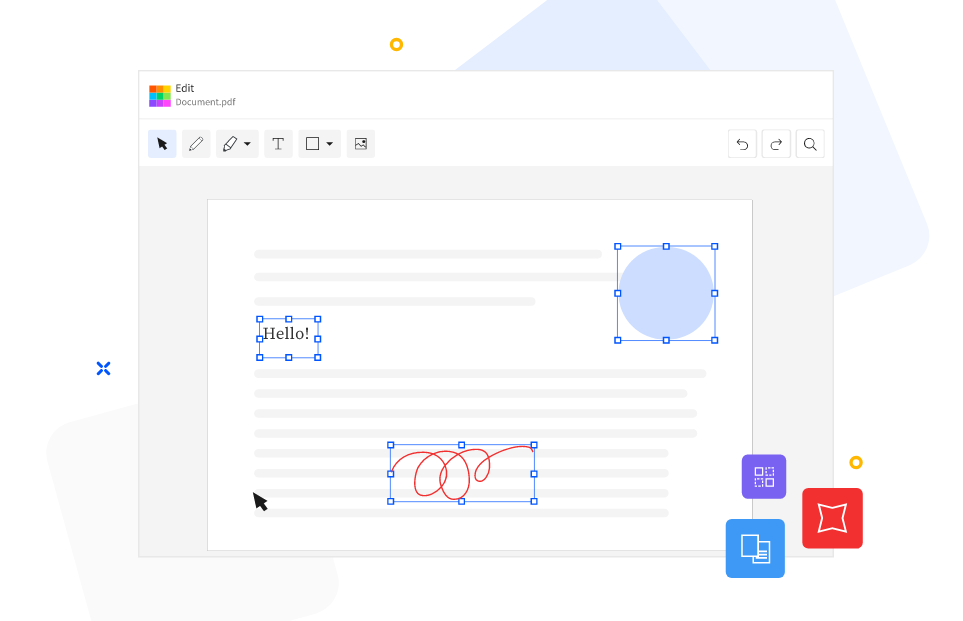
二、使用专业程序
其次,因为TXT格式的纯文本属性能让读者更专注于内容本身,也便于快速浏览和关键词搜索定位。另外与PDF相比,TXT文件往往占用的存储空间更少,尤其适合于移动设备,会更加轻盈高效。因此,在执行PDF转TXT格式的操作时,建议您使用一些专业程序来完成。如果说您不确定哪一款转换的效果比较好,可以直接试试“SmallPDFer”这款。
具体PDF转TXT格式的操作方法:
步骤1、首先,您可以从官方渠道获取“SmallPDFer”软件安装后直接打开,并选择具体的转换功能,也就是“PDF转文件”下拉菜单中的“PDF转TXT”选项。然后,点击“添加文件”按钮,将需要转换成TXT文档的PDF上传至软件中。此软件支持批量转换,因此大家可以添加多个PDF文件进行批量转换,提升效率以节省时间。
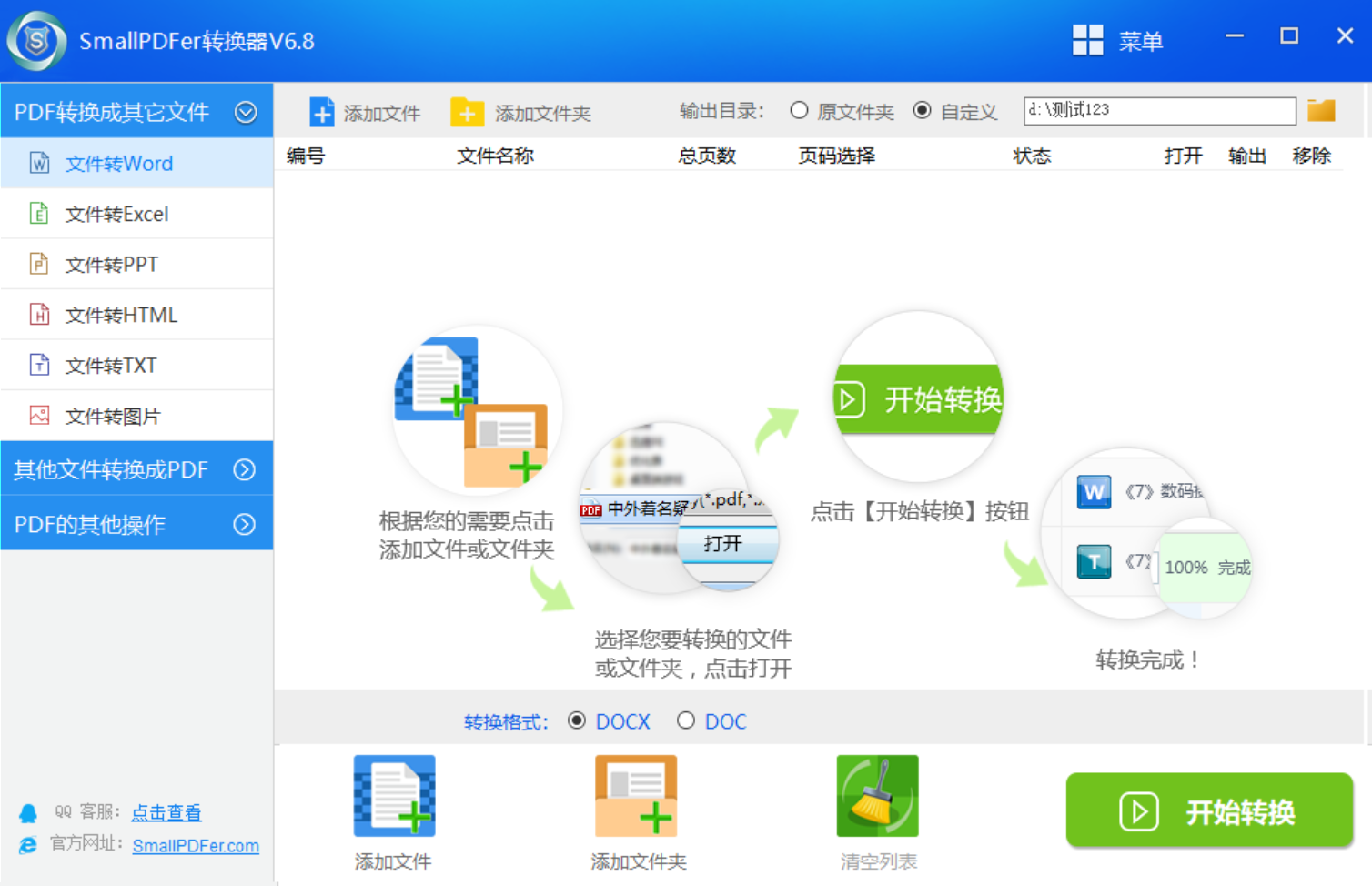
步骤2、之后,点击右上角的蓝色按钮即可启动转换程序,当然转换的速度取决于上传文件的大小。当软件自动打开输出文件夹时,说明转换已经完成。在转换操作完成之后,可以先行预览一下,确认是自己想要的效果后,点击“保存”即可在合适的位置查看了。
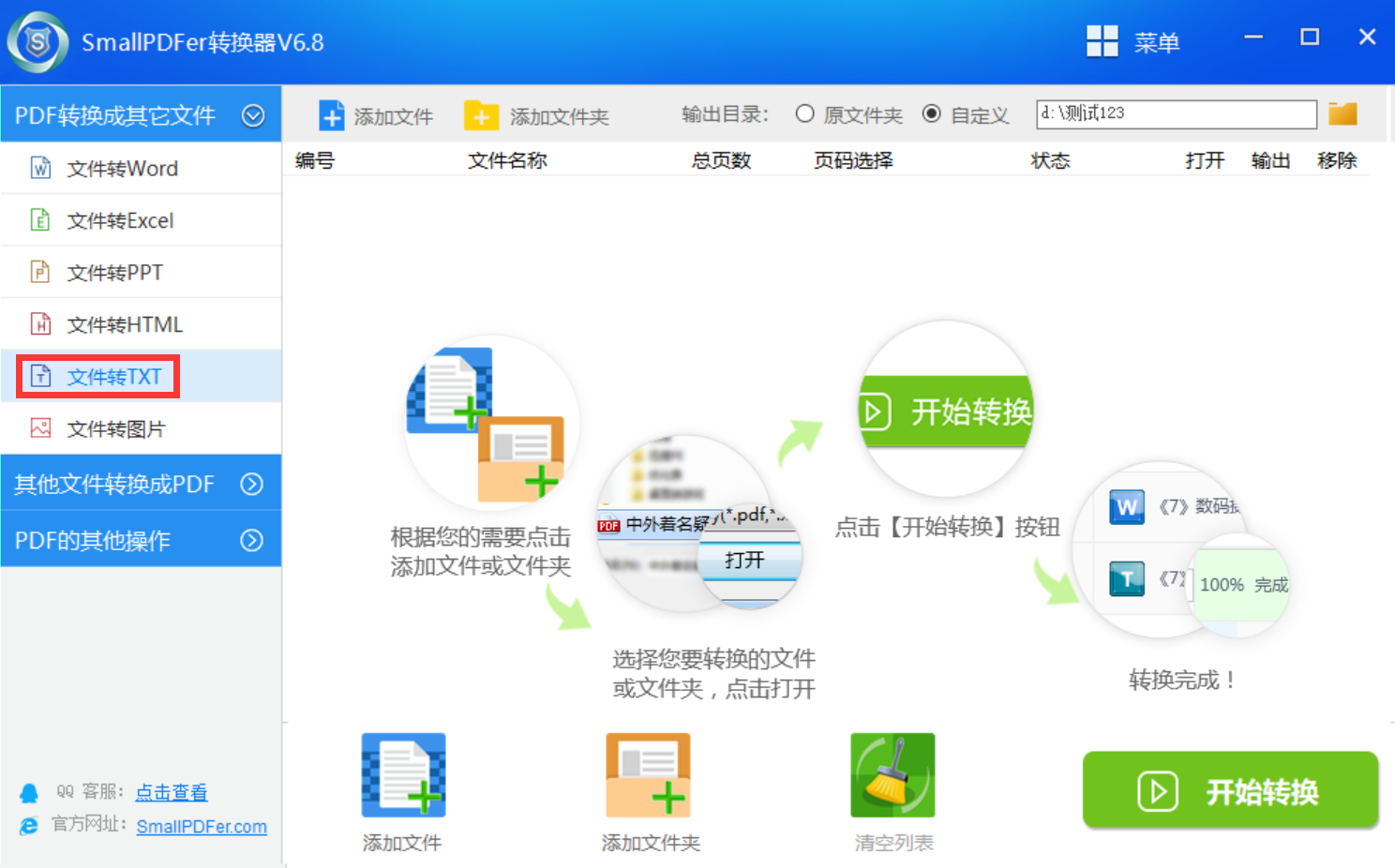
三、使用办公工具
现在,熟悉WPS的用户可以利用该软件将PDF文档转换成TXT格式。只需启动WPS Office办公工具,导入PDF文档。接着,在“特色功能”中点击“PDF转文件”,在出现的窗口中挑选TXT格式。设定好保存路径,转换过程就结束了。WPS的操作简单易懂,界面和流程大多数人都能迅速学会。不过使用时得注意,对于那些格式复杂、布局独特的PDF文件,转换后文字排版可能会出现混乱。再者,免费版在使用上还有一些限制,比如转换的页数可能有限。
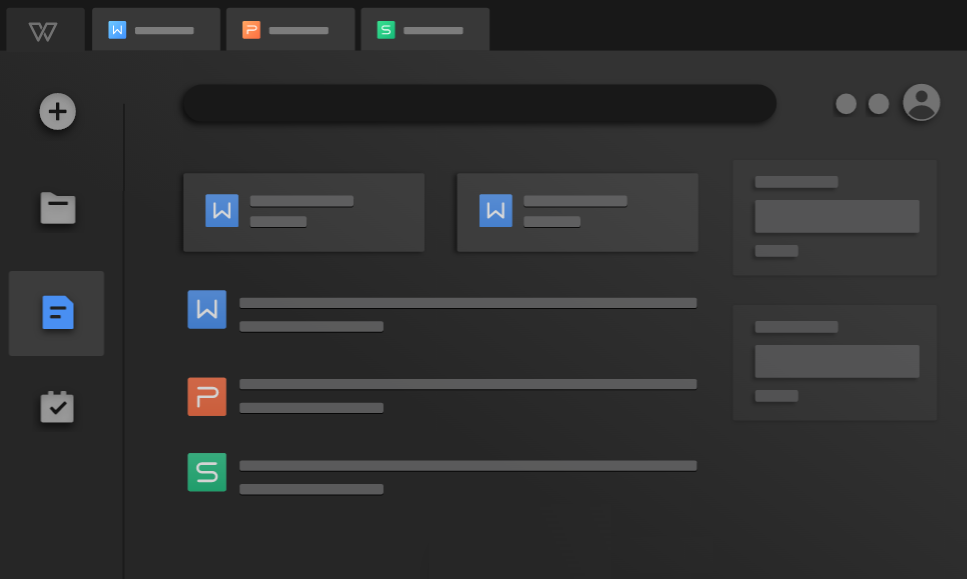
四、使用脚本命令
此外,对于有编程基础的朋友,Python脚本同样适用。使用Python的PyPDF2库,可以方便地读取PDF文件内容,并将其转为TXT格式。需先确认已安装PyPDF2库,接着编写脚本打开PDF文件,逐页提取信息,然后将信息写入TXT文件。不过,使用脚本命令需要一定的编程功底和基础知识,对于编程初学者来说,学习起来较为困难,出错的可能性也相对较高。处理复杂的PDF文件时,可能还需要对脚本进行修改和完善,这个过程通常既耗时又费力。
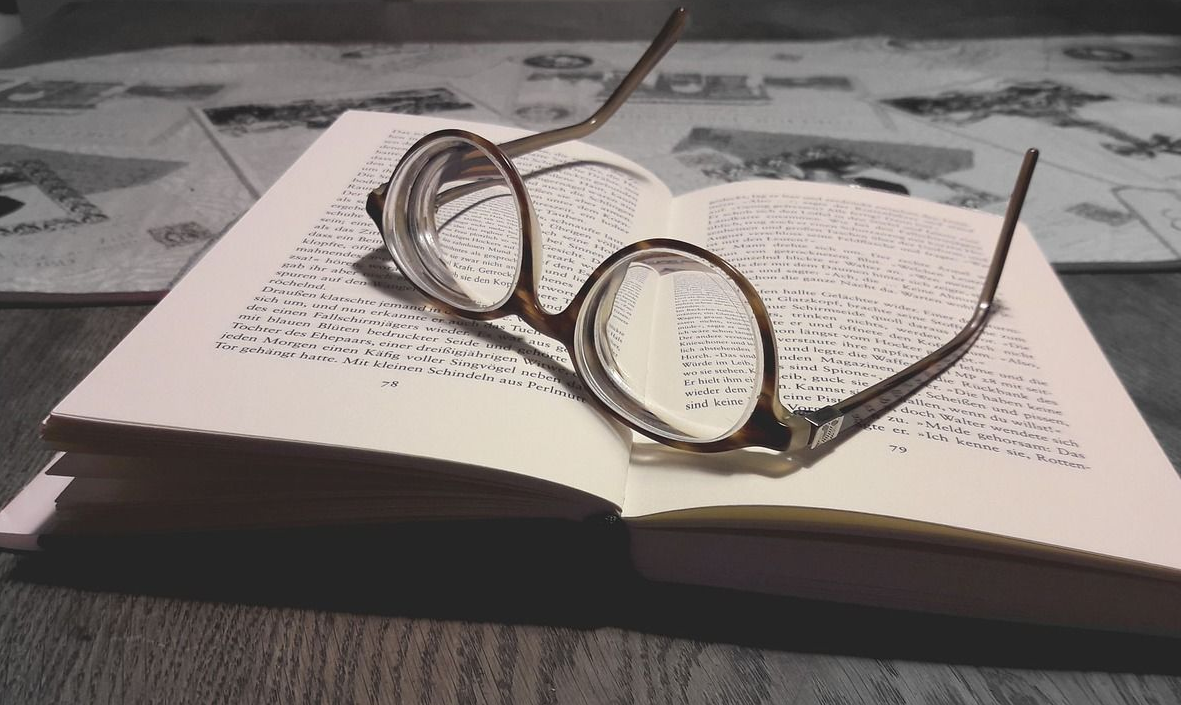
五、使用手机应用
当然了,现在手机上安装了多种PDF转为TXT的工具。您只需安装并启动软件,选择“PDF转TXT”功能。然后选择手机中的PDF文档,稍等片刻TXT格式文件便制作完成。同时,使用手机APP转换非常简便,无论何时何地都能轻松操作,而且转换速度很快。另外,手机应用由于屏幕大小和系统功能的限制,可能不如电脑端的使用体验。而且,有些应用可能存在广告过多、功能需要额外付费等问题,使用时应当小心区分。
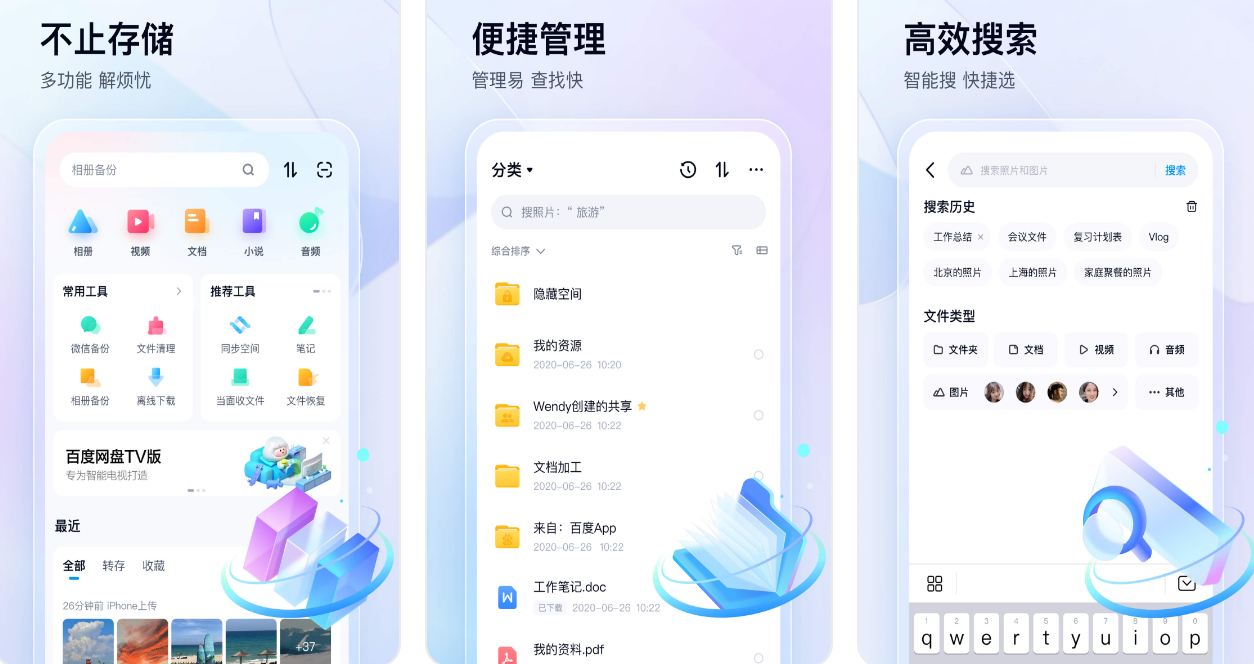
六、转换效果校对
除了上面分享的五个方法以外,无论采用何种方法进行转换,都必须对文本内容进行细致的检查。在转换过程中,字符有可能丢失,甚至出现乱码或格式上的错误。因此,必须认真查看TXT文件,核实语句是否流畅,是否存在错别字。对于重要的文件,应当逐字逐句地进行核对,以保证内容的准确性。不过,校对任务虽然繁重,但能确保文件转换质量,避免错误信息带来负面影响。

以上就是六个把PDF转换成TXT格式的方法了,希望您在看完之后所遇到的问题都能够被解决。最后总结一下:上面分享的六个方法,都具备各自的特色,并且满足大家在不同场合下的各种文档转换需求。无论选择哪种方法,都应注意保护个人隐私和文件安全,避免在不可信的网站或软件中上传敏感信息。温馨提示:如果您在使用SmallPDFer这款软件的时候遇到问题,请及时与我们联系,祝您PDF转换成TXT格式操作成功。